I809 2.3.6电池电量数字图标美化
自-自己制作任务栏电池数字显示
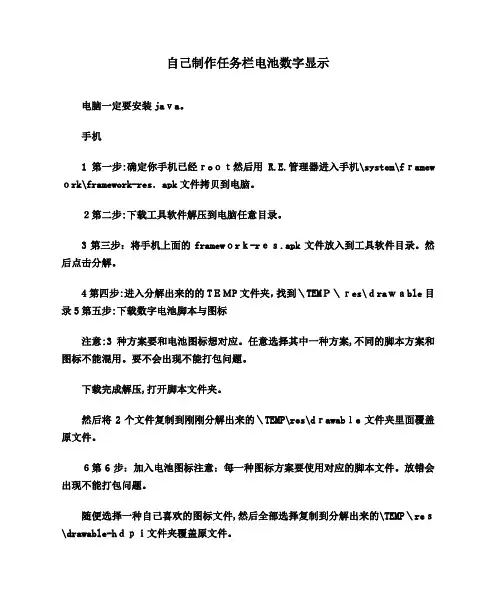
自己制作任务栏电池数字显示电脑一定要安装java。
手机1第一步:确定你手机已经root然后用R.E.管理器进入手机\system\framew ork\framework-res.apk文件拷贝到电脑。
2第二步:下载工具软件解压到电脑任意目录。
3第三步:将手机上面的framework-res.apk文件放入到工具软件目录。
然后点击分解。
4第四步:进入分解出来的的TEMP文件夹,找到\TEMP\res\drawable目录5第五步:下载数字电池脚本与图标注意:3种方案要和电池图标想对应。
任意选择其中一种方案,不同的脚本方案和图标不能混用。
要不会出现不能打包问题。
下载完成解压,打开脚本文件夹。
然后将2个文件复制到刚刚分解出来的\TEMP\res\drawable文件夹里面覆盖原文件。
6第6步:加入电池图标注意:每一种图标方案要使用对应的脚本文件。
放错会出现不能打包问题。
随便选择一种自己喜欢的图标文件,然后全部选择复制到分解出来的\TEMP\res\drawable-hdpi文件夹覆盖原文件。
7第七步:选择替换已经完成,可以打包生成文件了。
返回到apktool目录自己双击打包命令。
等待窗口自动关闭后,在打开\TEMP\dist打包好的文件就在里面,这样已经完成一大半了。
8第八步:制作好的文件不能直接替换到手机里面,我们只需要提取里面的几个文件到原始文件中,就可以得到完整的美化包。
先将打包好的framework-res.apk文件用winrar直接打开(不需要解压)。
相同方法,把手机里面拷出来的framework-res.apk文件也用winrar直接打开。
将2个窗口放在桌面。
先将打包生成文件里面的resources.arsc文件拖入到右边的原始文件中。
不要关闭窗口。
在进入到打包文件\res\文件夹找到drawable-hdpi目录,拖到原始文件\re s中覆盖原文件。
最后在进入到打包文件\res\drawable中找到2个脚本文件,拖入到原始文件的相应文件夹中,替换完成。
WinterBoard美化系列教程二:自制主题
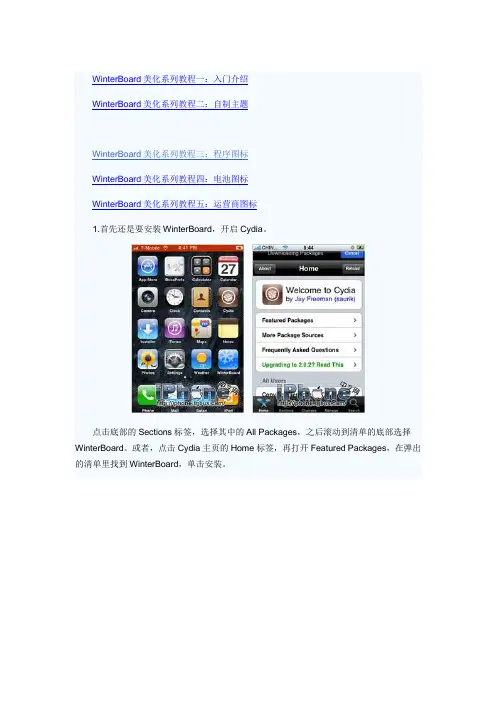
WinterBoard美化系列教程一:入门介绍WinterBoard美化系列教程二:自制主题WinterBoard美化系列教程三:程序图标WinterBoard美化系列教程四:电池图标WinterBoard美化系列教程五:运营商图标1.首先还是要安装WinterBoard,开启Cydia。
点击底部的Sections标签,选择其中的All Packages,之后滚动到清单的底部选择WinterBoard。
或者,点击Cydia主页的Home标签,再打开Featured Packages,在弹出的清单里找到WinterBoard,单击安装。
注意:WinterBoard经常升级,本教程所说的并不见得适用于WinterBoard的最新版本,如果随后更新的WinterBoard里新添加了特性,我们会对应的在教程中有所反应。
点击Install按钮安装,安装结束后,点击Reload SpringBoard按钮。
苹果用户可以用Fugu来向iPhone上传文件,它相当于WinSCP(NoWiFi绿色版,可以USB直连)、T otalCommander、iPhoneTunnelSuite,抑或CuteFTP(点击软件名称直接进入相关教程),使用这些软件之前一定要先安装SSH协议,如果你没有安装OpenSSH,那么你将无法连接iPhone,更不用说传文件啦!如果你已经确定了要给你的小爱换副马甲,那么请先把现在衣服收好(替换文件前做好备份),这样能确保你马甲更换失败后能有衣服穿,否则,你只能带着一个白苹果裸奔啦。
记住:在备份文件之前,不要轻易改写系统文件,否则你有可能会重新刷机!虽然WinterBoard 比之前的软件安全了不是一星半点儿,可是我们还是要小心。
WinterBoard也是有很多问题滴。
下面你可能要对一个最基本主题的参数有一些了解,否则你做出的衣服可能会不太合身。
* StatusBar.png状态栏,用于放置运营商图标、Wi-Fi图标、电池电量显示、时间,大小为320x20像素,并且没有透明设置。
WIN10 9860的BATTERY SAVER节能模式怎么样?
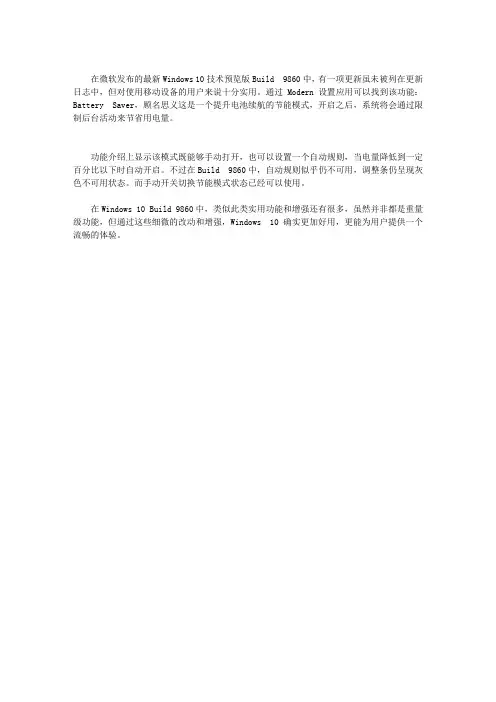
在微软发布的最新Windows 10技术预览版Build 9860中,有一项更新虽未被列在更新日志中,但对使用移动设备的用户来说十分实用。
通过Modern设置应用可以找到该功能:Battery Saver,顾名思义这是一个提升电池续航的节能模式,开启之后,系统将会通过限制后台活动来节省用电量。
功能介绍上显示该模式既能够手动打开,也可以设置一个自动规则,当电量降低到一定百分比以下时自动开启。
不过在Build 9860中,自动规则似乎仍不可用,调整条仍呈现灰色不可用状态。
而手动开关切换节能模式状态已经可以使用。
在Windows 10 Build 9860中,类似此类实用功能和增强还有很多,虽然并非都是重量级功能,但通过这些细微的改动和增强,Windows 10确实更加好用,更能为用户提供一个流畅的体验。
iOS5,4S,iPhone4锁屏界面美化教程
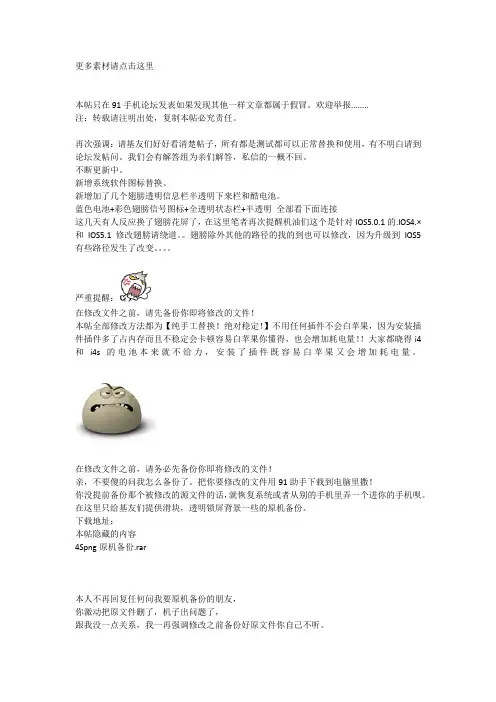
更多素材请点击这里本帖只在91手机论坛发表如果发现其他一样文章都属于假冒。
欢迎举报........注:转载请注明出处,复制本帖必究责任。
再次强调:请基友们好好看清楚帖子,所有都是测试都可以正常替换和使用,有不明白请到论坛发帖问。
我们会有解答组为亲们解答,私信的一概不回。
不断更新中。
新增系统软件图标替换。
新增加了几个翅膀透明信息栏半透明下来栏和酷电池。
蓝色电池+彩色翅膀信号图标+全透明状态栏+半透明全部看下面连接这几天有人反应换了翅膀花屏了,在这里笔者再次提醒机油们这个是针对IOS5.0.1的.IOS4.×和IOS5.1修改翅膀请绕道。
翅膀除外其他的路径的找的到也可以修改,因为升级到IOS5有些路径发生了改变。
严重提醒:在修改文件之前,请先备份你即将修改的文件!本帖全部修改方法都为【纯手工替换!绝对稳定!】不用任何插件不会白苹果,因为安装插件插件多了占内存而且不稳定会卡顿容易白苹果你懂得,也会增加耗电量!!大家都晓得i4和i4s的电池本来就不给力,安装了插件既容易白苹果又会增加耗电量。
在修改文件之前,请务必先备份你即将修改的文件!亲,不要傻的问我怎么备份了。
把你要修改的文件用91助手下载到电脑里撒!你没提前备份那个被修改的源文件的话,就恢复系统或者从别的手机里弄一个进你的手机呗。
在这里只给基友们提供滑块,透明锁屏背景一些的原机备份。
下载地址:本帖隐藏的内容4Spng原机备份.rar本人不再回复任何问我要原机备份的朋友,你激动把原文件删了,机子出问题了,跟我没一点关系,我一再强调修改之前备份好原文件你自己不听。
你自己进DFU模式慢慢恢复固件吧。
DFU模式进入方法:按3秒锁屏键,接着不松开锁屏键按下HOME键10秒,松开锁屏键不要松开HOME键15秒,连接电脑itunes会提示遇到正在恢复的iphone然后按住shift点恢复,选择对应固件恢复即可。
恢复之前备份好名片照片等重要资料。
适用于已完美越狱的iOS 5.0.1,iPhone4S,iPhone4的锁屏界面美化教程,如果是4.2.1、4.3.#那么只要找到相对应的路径(下面有提供)按手机里面的文件名字去替换也是可以的。
inspire 2 用户手册说明书

平板电脑使用说明书

便携式7寸MID亲爱的用户:非常感谢您选购此款MID产品。
我们衷心希望您能从中获得长久的享受。
祝愿您从该产品中获得最好的多媒体体验!本手册中包含的所有信息在出版时都是正确的。
但由于我们不断对产品进行更新和改进,因此您设备上的软件、外观、功能可能与本手册中所描述的内容略有差别。
目录1.基本功能 (4)1.1 硬件配置 (4)1.2 软件配置 (5)2.设备描述 (6)2.1 触摸屏和轨迹球 (6)2.2 Camera (6)2.3 Power 键 (6)2.4 充电指示 (7)2.5 Menu 键 (7)2.6 Home 键 (7)2.7 Mic 孔 (7)2.8 TF 卡 (7)2.9 MiniUSB (7)2.10 复位钮 (7)2.11 耳机插座 (8)2.12 DC (8)3.首次使用 MID (8)3.1 电池管理及充电 (8)3.2 打开/关闭 MID (8)3.3 与PC 连接 (9)4.设备操作界面 (9)4.1 主界面描述 (9)4.2 菜单界面描述 (10)4.3 状态栏描述 (11)4.4 使用触摸屏 (11)5.设备基本设置 (12)5.1 网络配置 (13)5.2 声音和显示 (14)5.3 安全性和位置 (15)5.4 应用程序 (15)5.5 SD 卡和MID 存储 (16)5.6 日期和时间 (16)5.7 区域和文本 (16)5.8 触摸屏校准 (16)5.9 USB 模式选择 (17)5.10 关于MID (17)6. MID 软件安装及管理 (17)6.1 APK 安装器(应用程序安装工具) (17)6.2 资源管理器 (19)6.3 应用市场 (20)7. MID 软件应用与操作 (20)7.1 图片浏览 (20)7.2 音乐播放 (21)7.3 视频播放 (23)7.4 电子书 (24)7.5 将图片/音乐/视频等文件传输到 MID 设备 (24)7.6 网络浏览器 (24)7.7 电子邮件 (25)7.8 网络聊天 (25)7.9 Google Map (26)7.10 日历 (27)7.11 闹钟时钟 (27)8. MID 疑难解答 (27)注意事项本手册包含重要的安全措施和正确使用产品的信息,以避免事故发生,确信在使用该产品之前仔细阅读该手册。
电量颜色怎么设置方法
电量颜色怎么设置方法电量颜色的设置可以通过在设备或操作系统中进行调整。
不同设备和操作系统可能有不同的设置方法。
在接下来的回答中,我将以iPhone为例,介绍一下电量颜色设置的方法。
在iPhone上,可以通过以下步骤来设置电量颜色:1. 打开“设置”应用程序。
在主屏幕上找到“设置”图标,该图标通常为一个齿轮状的图标,然后点击进入“设置”应用程序。
2. 在“设置”界面中,向下滑动并找到“显示与亮度”选项。
点击进入该选项。
3. 在“显示与亮度”界面中,找到“查看”菜单,并点击进入。
4. 在“查看”界面中,可以看到“标准”和“放大”两个选项。
我们选择“标准”选项,因为在这个选项下能够使用更多的功能。
5. 在“标准”界面中,向下滑动,可以看到“外观”选项。
点击“外观”。
6. 在“外观”界面中,可以看到“外观”下有一个滑块。
这个滑块可以调节整个系统的颜色。
滑块的左边表示深色模式,右边表示浅色模式。
7. 如果你想要设置电量颜色在深色模式下显示为绿色,你可以将滑块往左边拖动。
拖动滑块时,系统会实时显示颜色变化,你可以根据自己的喜好来选择合适的颜色。
8. 当你选择了合适的颜色后,点击屏幕上方的“返回”按钮,保存设置。
通过以上步骤,你就可以设置iPhone的电量颜色了。
请注意,以上是在iOS 15版本下的操作方法,不同版本的操作系统可能会有些许差异。
除了iPhone,其他设备上也有类似的设置方法。
在Android设备上,可以打开“设置”应用程序,找到“显示”或“显示设置”选项,然后进入“主题”或“颜色”等选项来设置电量颜色。
同时,也有一些第三方应用程序可以实现更多的电量颜色设置,你可以在应用商店中搜索相关的应用程序来进行尝试。
总结一下,设置电量颜色的方法并不复杂,只需要按照设备或操作系统的设置路径进行相应的调整即可。
希望以上的回答能够帮助到你。
安卓手机系统定制电量显示UOT_Kitchen网站简单教程
定制窗口动画
在这里我先说明,我没有试过这个功能,因为它是给”Desire Sense ROMs only”, 我是DHD,所以是直接选择默认”Do not include windows animation”,然后点next 的。从我的理解应该是使用时窗口切换的动画,有兴趣的朋友自己可以试试, 不过上面红框中的字我还是要给大家提醒一下:“警告:在应用这个模板之前, 一定要wipe dalvik-cache ,如果你不知道如何做,那么请不要用这个模板功能”
这里不要点next,这张图是上一步点next后的状态,完 成后会自己进入下一步,你如果点了next,那么就会中 断传输,而没有上传成功,注意!! 这个文件的上限是9MB,不过一般的rom都是3MB~5MB,所以一般不会超限,但是上 传都是要一定时间的(国内宽带所给出的带宽都是指下载速度,例如2M,4M,实际 上上传带宽都是512KB的,所以还是比较慢的,)大家要耐心等待,如果出错的话要 重新传,传的过程不能中断,否则就白忙活了。
这里是电量的样式,直接 点选喜欢的样式即可
任务栏背景,黑底白字和白底黑字,箭头 所指示的2处有对应关系
这里是充电时的动画,直 接点选即可
所有都选择好之后,点击最下方 的”generate icons”进入下一步(页面没有 把按钮显示出来,就在箭头这个位置)
这个区域是电量颜色变化的颜色和触发点选择,例如第一行是指小 于14%的电量时为红色,系统指定的是part1~part6的6种颜色变化, 但是你也可以自己选择喜欢的颜色来定制,点选箭头所指向的颜色 框,在色区内选择颜色就可以了。
图标的类型
这里的后面2个选项有什么作用我也不知道,如果你只想做前面 显示的电量图标,这里选择第一项就可以了,免得出什么差错.直 接点击next
全面的的Cydia源推荐
360手机卫士_1.8.1-310302(这个...不解释)3G Unrestrictor_5.0.1-2(解放WIFi限制软件,使用3G/EDGE/GPRS来连接应用软件---这个必需滴,虽然俺用的是移动卡)Action Menu Plus Pack_1.2.3(系统复制粘贴增强---会自带Action Menu,中文)Activator_1.6.1(强大的手势操作软件彻彻底底解放你那脆弱的HOME键---装SBSETTING 时会自带,中文)AddCallHistory_3.2(通知记录伪造工具,这个的用途大家自己理会哈... ---无汉化)afc2add_1.01(服务补丁,解决越狱后连接iFunBox的)Airplane SBSettings_2.1(飞行模式的SBS插件---装SBS会自带)AllMail_1.4-1(邮件补丁,隐藏,标记及设密什么的---无汉化)AppInfo_1.5(查看所有安排软件的信息-包含Cydia安装的软件,可看到版本等,支持链接Cydia,无汉化会乱码中文插件名称)AppSize_1.3(想知道你已装软件的大小,时间,金额?装了这个后,按住HOME再轻按软件图标,嗯,后面出现的你自己看. ---无汉化)Appslide_1.1.1-1(退出当前程序时返回前一个打开的程序---自桌面进入的程序返回桌面---无图标)AppStorelous_2.7-50(给AppStore增加两个按钮:列队和Installous下载,前提是已装Intallous) Appsync for iOS5+_2.2(这个不废话,安装破解软件必备的插件)AppTivator_1.1-1(双击桌面图标进入指定程序. 个人觉得很有意思的一个软件,推荐.灵敏度要求高-依靠activator激活)AttachmentSaver_1.4.0(解放您的自带mail下载附件格式的限制---无图标)Autolock SBSttings_4.2-1(自动锁定的SBS插件-解决临时不需自动锁定)Barrel_1.5.9-1(改变翻页的方式,效果很炫!---有汉化)BatteryDetective_1.2.1-2(电池情况详细列出,必装---无汉化)Bigify+_2.3(修改图标方向颜色等的插件,也非常炫---有汉化)BiteSMS_6.1(很不错的短信软件!替代系统短信软件的最佳选择!)BossPaper_1.2.1(自动壁纸不能自动找到系统壁纸,请先去Cydia下载一个壁纸以创建链接,推荐Simple and clean wallpapers -找遍Cydia只得这个最小,只有98K,然后在/var/mobile/media/BossPaer/下创建文件夹并导入自己喜欢的壁纸,特大推荐---无汉化) Bulletin_1.1(锁屏状态下也可调出通知中心---中文版)CallTell for 3GS and i4_4.0(来电联络人姓名及号码读出---有汉化,有SBS的插件,请单独在Insanelyi源装)ClearLockNotifications_1.0-2(锁屏时推送信息&轻轻点图标向右滑动一点点& 删除插件,必备,)Custom NC Background_1.0(使用相片做通知中心背景---有汉化)CyDelete_2.0.5-1(直接在桌面删除程序)DOCK_2.2.3-1(这个超实用,在侧边条增加快捷程序打开方式,必装---别装官方版的,否则有激活码也会无限激活模式)Dreamboard_1.1.4(超级主题更换工具,可装大型主题,与WB有冲突.自带Endroid主题!退出点击DreamBoard的图标&可能需要进入软件列表才能找到)FakeClockup_1.0(欺骗系统被加速感觉,炫机用,建议倍速设置在1.4或1.6.否则伤眼) Flowtation_1.1.4(下拉通知中心时主屏幕随之下拉后退的装酷插件---有汉化) FolderEnhancer_1.5.7.1-1(无限文件夹,请装[]这个源的,一定不计装完的重启再重启两次手机.实测已破解---有汉化)Graviboard_2.0-1(让桌面图标充满重力感应,可以甩来甩去!很有趣!炫机!---目前汉化不全)Gridlock_1.2.6-1(让你的桌面图标随意摆放,注意该软件不要卸载,不然如果你装了几百个软件呵呵~~~你的图标会从文件夹打散)Hackulous Security_1.2.1(系统补丁-安全防火墙,一般感觉不到,大神推荐有用,有备无患-自带Source GUI)Homescreen Settings_0.96-83(将设置中的任何一个选项添加到桌面---无图标,进入设置页面后点击最下方"Add Icon To Homescreen"的按钮生效)I'm Busy sms_1.8-1(锁屏拒接来电时增加发送预设短信功能有汉化)IAP Cracker_0.6-1(游戏内购破解---玩游戏的需要& 与udidfaker(伪造-要先安装)配合使用) iBlank_4.2(空白图标建立,以占页面---无汉化)iEagleEye_0.0.1-16(增强Safari和Mail中的图片选项,搜图必备!---无汉化)iFile_1.6.1-3(修改系统文件必备程序,比起iFunbox还有用-最少程序能列出中文名.对于一些替换文件时修改权限的操作影响很大!必备!)InlinCandidate for iOS5_1.2-3(中文输入时联想词语跟随显示框,避免被挡住看不见,实用,建议装备---无图标)Installous_4.4.2(下载破解应用必备!就是可惜更新很慢---有多国语言包)IPhoneDelivery_0.5.2-25(短信回执)iProtect_2.7(密码保护。
通过反编译SystemUI.apk,达到美化电量实时显示
题外话:前几天学习了单刷包的制作教程,折腾了2天,终于学会了单刷包制作,然后就想美化通知栏电量的实时显示,又折腾了一天,毫无收获,我其实是想修改SystemUI.apk里面的stat_sys_battery.xml文件和电量显示图片文件,但是老是反编译SystemUI.apk后全是smali类型的文件,最后了解是我的java环境没弄好,只装了jdk,却没有装adb和android sdk。
所以反编译不成功,然后我把adb和android sdk装好,配置好环境变量,再次反编译SystemUI.apk,就成功了。
下图就是反编译SystemUI.apk不成功的样本,全是smali文件:最终效果没修改之前的效果:本人手机亲测美化电量后,实时电量显示效果:言归正传,我就说一下这几天我美化电量的心得:我之前看了论坛关于美化电量的教程,好多都说美化电量是在framework_res.apk中修改,达到美化电量的效果,但是经过我的实践发现,华为d1四核的通知栏电量的美化修改应该在SystemUI.apk(该文件的路径:/system/app/SystemUI.apk,在手机中用re管理器可以看得到)中,而没有在framework_res.apk中,所以我们就反编译SystemUI.apk再修改后编译回来替换就可以了反编译SystemUI.apk之前,必须配置好java环境,当然你如果之前就已经配置好java环境,不需再配置ps:如果java环境没配置好,去反编译SystemUI.apk就会出现编译后全是smali类型文件,就会跟最上面那张图一样。
下面引用xda论坛中别人的帖子,该帖子明确的讲解了在windows中怎样配置java环境,该帖子作者:Setsuna_F_Seiei(表示感谢)(1) JDK的安装及环境变量的配置1. 去Oracle官方网站下载并安装JDK,下载地址:/technetwork/java/javase/downloads注意是下载JDK,而不是JREJDK (Java Development Kit,Java开发工具包) JRE (Java Runtime Environment,Java运行环境) 你也可以点击以下链接直接下载JDK:32位:/otn-p ... 32-windows-i586.exe64位:/otn-p ... u32-windows-x64.exe2. 配置环境变量下载并安装JDK之后,你需要在计算机的“系统属性”里配置以下环境变量:(步骤:在计算机的桌面上右击“我的电脑”,点击“属性”-“高级”-“环境变量”)变量名:JAVA_HOME 变量值:D:\java\jdk1.6.0_32 (JDK安装目录)3. 测试JDK是否安装成功在计算机的“运行”(Win+R)里打开CMD输入java – version 命令,如果出现以下提示,表示JDK安装成功!C:\Documents and Settings\Administrator>java -versionjava version "1.6.0_20"Java(TM) SE Runtime Environment (build 1.6.0_20-b02)Java HotSpot(TM) Client VM (build 16.3-b01, mixed mode)(2) ADB的安装及环境变量的配置 1. 首先要去Google官方下载Android SDK,你也可以点击以下链接直接下载AndroidSDK:/android/installer_r18-windows.exe2. 下载并安装Android SDK之后,打开SDK Manager,勾选Packages下面的Tools,只需要下载Android SDK Tools和Android SDK Platform-tools,大小为78MB,其他的不用下载。
- 1、下载文档前请自行甄别文档内容的完整性,平台不提供额外的编辑、内容补充、找答案等附加服务。
- 2、"仅部分预览"的文档,不可在线预览部分如存在完整性等问题,可反馈申请退款(可完整预览的文档不适用该条件!)。
- 3、如文档侵犯您的权益,请联系客服反馈,我们会尽快为您处理(人工客服工作时间:9:00-18:30)。
I809 2.3.6电池电量数字图标美化
本教程适用:
三星I809
本文所需的软件:
framework-res.apk
卓大师(刷机专家):点击下载
步骤与方法:
将附件中的framework-res.apk用RE管理器复制到system下,修改权限为rw-r--r--,然后替换framework下的framework-res.apk,最后重启手机即可。
还有几种其他的电池图标,下载后直接粘贴到上面我做好的framework-res.apk\res\drawable-hdpi文件夹下,注意WinRAR设置,选项--设置---压缩---创建默认配置---压缩方式--存储---确定。
电池图标.rar
另外,我把教程(转的)贴出来,喜欢的可以自己做美化。
一、电脑一定要确定已经安装java 没有安装这里下载:
/technetwork/java/javase/downloads/jdk7u 7-downloads-1836413.html
32位系统下载的内容为 jdk-7u7-windows-i586.exe 大小 88.36MB
64位系统下载的内容为 jdk-7u7-windows-x64.exe 大小 90MB
如何安装设置看:
/article/ff42efa940c093c19f220276.htm l(注意:版本不一样,把第5部的“变量值”设为你下载的版本为C:\Program Files\Java\jdk1.7.0_07 下同)
1、第一步:确定你手机已经root,然后用R.E.管理器进入手机
\system\framework 将文件framework-res.apk常按复制拷贝到电脑。
(当然也可以从刷机包内提取。
)
2、第二步:下载工具软件:APKTool.rar
解压到电脑,注意:软件不能放在桌面。
不能使用中文名文件夹。
然后按照图片操作。
运行解包命令,得到解出来的新文件夹。
3、第三步:下载数字电池脚本与图标:(下面有附件,自己喜欢那个下载那个)
注意:不同的脚本方案和图标不能混用。
要不会出现不能打包问题。
下载完成解压,得到2个文件夹,电池图标和脚本。
4、第四步:进入分解出来的文件夹\framework-res\res\目录将脚本及电池图标文件夹中的文件复制到相应文件夹。
看图片。
注意:复制脚本及电池图标到文件夹时一定要有提示覆盖文件的对话框。
还有手机不同可能图标文件夹名有一些变化,
5、第五步:现在替换工作已经完成,可以打包生成文件了。
返回到apktool目录双击打包命令。
稍等后,得到新的文件。
注意:要保证原始文件没有做过其他美化,要不然不能打包生成新文件。
6、第六步:制作好的文件不能直接替换到手机里面,我们只需要提取里面的几个文件到原始文件中。
下面设置winrar非常关键,如果不设置做出来的文件,会出现黑屏进不了手机桌面。
打开winrar按选项--设置---压缩---创建默认配置---压缩方式--存储---确定。
此后,把手机里面拷出来的framework-res.apk文件用winrar直接打开。
同时将新生成的文件framework-res.apk也用winrar直接打开。
(可以将新生成的framework-res.apk文件修改名字如去年掉fr成amework-res.apk,这样比较好区分那个是原版的也便于操作)看图:先将打包生成文件里面的resources.arsc文件拖入到左边的原始文件中。
不要关闭窗口。
在进入到打包文件\res\drawable中找到2个脚本文件,拖入到原始文件的相应文件夹中。
关闭新压缩生成的framework-res.apk文件,保留原文件;最后将下载的图标文件夹中的所有电池图标放到,原始文件中的文件夹里面(如图)。
大功告成。
7、第7步:安装美化文件。
用re管理器先复制修改好的原始framework-res.apk文件到system目录修改权限,注意:所有权限打勾,要不复制到手机会进不了桌面或者无限重启。
在移动到framework 文件夹覆盖源文件。
覆盖后手机可能会报错及震动(我的手机没有出现),不要理会重新启动手机就完工!。
